概要
Photoshopの使い方解説の基本の続きです。



この記事では「グラデーション」機能を紹介します。
グラデーションは色の選択、ツール、グラデーションレイヤーなど複数の要素があり、非常に説明が難しいです。
うまく説明するように頑張ってみたいと思います。
グラデーション使用例
使っているところを見てみましょう。
グラデーションレイヤー
「グラデーションレイヤー」というレイヤーを追加するレイヤーです。
レイヤーパネルのアイコンから作成できます。
クラシックグラデーション
まず通常のレイヤーを追加し、そこにグラデーションの着色をします。
グラデーションのレイヤーを作りたい→グラデーションレイヤー
グラデーションの色塗りをしたい→クラシックグラデーション
という使い分けです。
シンプルなグラデーションを作る
グラデーションはさまざまな使い方が想定されており、多くのパターンがあります。
まずはシンプルな使用例からマスターしていきましょう。
まずはシンプルな2色間のグラデーションを作成する方法です。
グラデーションレイヤーで作成していきます。
①塗りと背景の色を選ぶ
まずはツールバーの塗りと背景の色を選んでおきましょう。
②グラデーションレイヤーを追加する
![]()
レイヤーパネルのアイコンをクリックし「グラデーション」を選びます。
ダイアログが出てきたらグラデーションの色が出ている部分をクリックし「基本」の左上の配色を選択します。
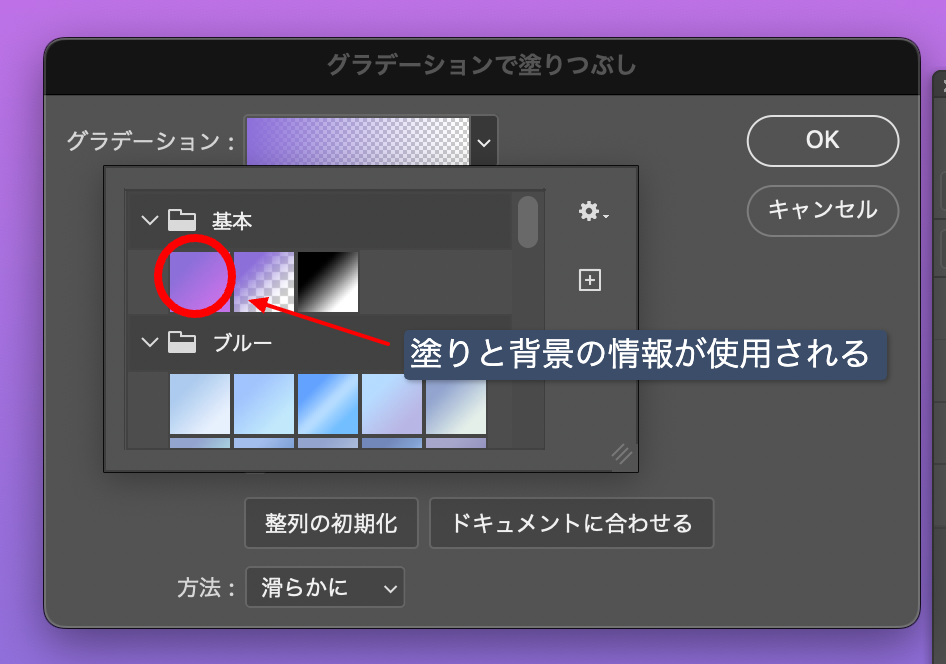
この左上のものは特別な設定で、塗りと背景の色が使用されます。
ダイアログの設定の通りにグラデーションが作成されます。
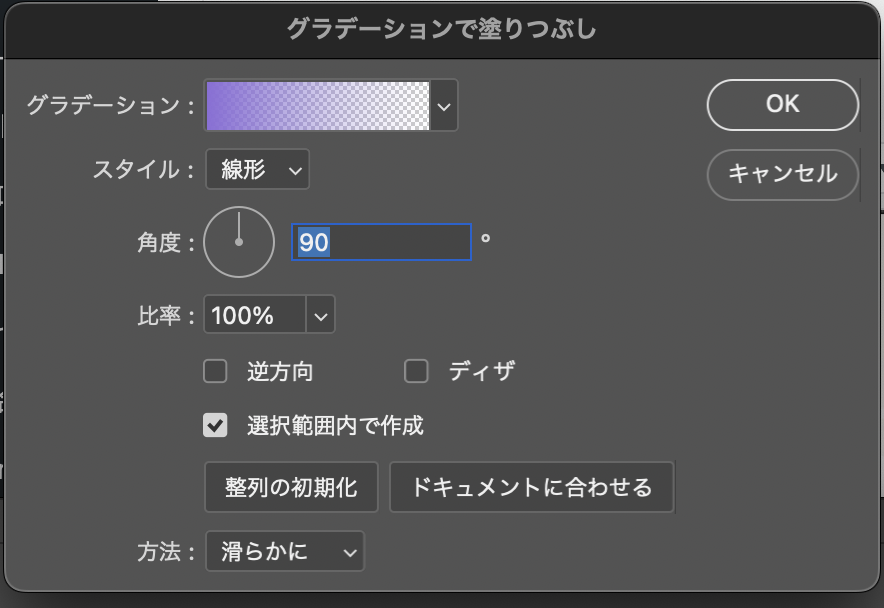
線形、円形などや角度などが設定できます。
逆方向にチェックを入れれば、塗りと背景を逆にできます。
設定を変更する
後から設定を変更したい場合はグラデーションレイヤーのレイヤーアイコンをダブルクリックします。ダイアログから設定が変更できます。
③グラデーションツールを使用して直感的にグラデーションを引く
グラデーションツールというものがあります。
グラデーションレイヤーを選択している際に使えます。
画面をドラッグすることにより、グラデーションの方向、角度、変化の急さなどを編集できます。
動画では線形ツールのみ触っていますが、円形や菱形などで動きが違いますので触って試してみてください。
④グラデーションの色を変更する
規定のグラデーションから選ぶ
ダイアログを出し、グラデーションパターンを選べます。
任意の色でグラデーションを作成する
ダイアログを出し、どれか色を選択してください。
その後、下のバーの下のあたりをクリックすることで色の分岐点を追加します。
その後分岐点ごとに色を選んでいくことで任意のグラデーションが作成できます。
マスクと組み合わせて活用する
グラデーションレイヤーは一面に作成されてしまいます。
なのでマスクして、使いたい形にする必要があります。


レイヤースタイルのグラデーション
レイヤースタイルのグラデーションも便利です。
こちらも活用しましょう。
(Web制作ではこの機能だけ使えればいいかもしれません。)
まとめ
グラデーションは慣れるまで使い越すことが難しいです。
いろいろ試してなれていきましょう!



